笔记本风扇噪音大?5招搞定!
时间:2025-07-29 22:57:41 124浏览 收藏
知识点掌握了,还需要不断练习才能熟练运用。下面golang学习网给大家带来一个文章开发实战,手把手教大家学习《笔记本风扇噪音大?5招轻松解决!》,在实现功能的过程中也带大家重新温习相关知识点,温故而知新,回头看看说不定又有不一样的感悟!
在日常使用笔记本电脑时,许多用户都会发现风扇持续发出嗡嗡的噪音。这不仅干扰正常使用,还可能意味着设备存在潜在问题。那么,当笔记本风扇一直运转不停时,我们该如何处理呢?以下是几种实用的解决方法,一起来了解下吧~

一、清理风扇与散热器积尘
灰尘堆积是造成风扇噪音最常见的原因之一。长时间使用后,灰尘会附着在风扇叶片和散热片上,影响其正常转动,甚至导致运转不平衡,从而产生异响。
建议先将电脑关机并拔掉电源。使用压缩空气罐对准出风口轻轻喷吹,清除内部积尘;也可以配合软毛刷清洁键盘缝隙和散热孔。
二、减轻CPU与显卡负载
当CPU或GPU长时间高负荷运行时,系统为防止过热会自动提升风扇转速,进而引发持续噪音。
1、关闭无用程序:
按下 Ctrl + Shift + Esc 快捷键打开任务管理器。
查看“CPU”和“内存”占用情况,右键结束那些占用资源高且非必要的进程。
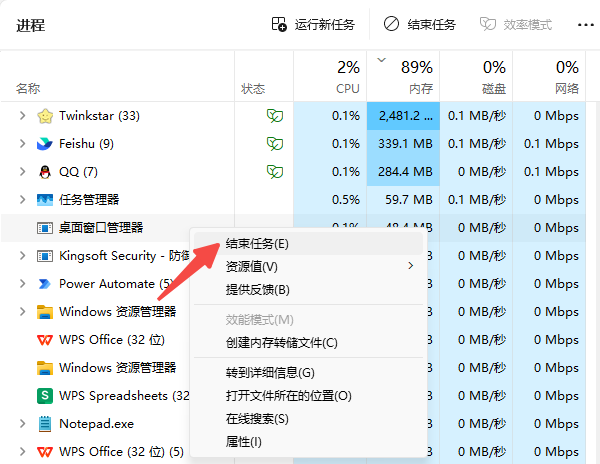
2、优化开机启动项:
进入“任务管理器”中的“启动”选项卡,禁用不需要随系统启动的软件。
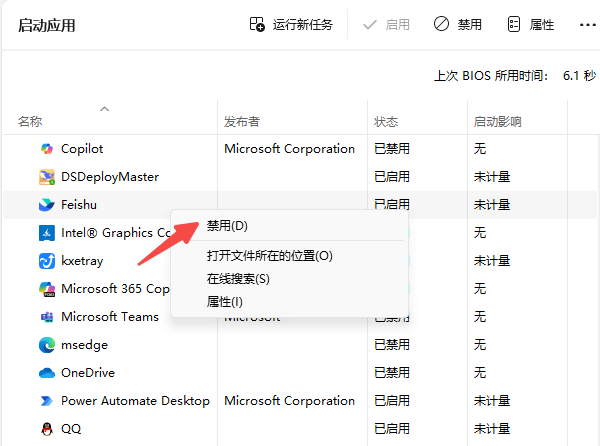
3、合理使用应用程序:
避免长时间运行大型游戏或专业设计软件。
浏览器中尽量减少打开的标签页数量,并关闭不必要的扩展插件。
三、更新硬件驱动程序
过时或不兼容的驱动可能导致风扇控制失常,使其一直处于高速运转状态。
推荐使用“驱动人生”工具,可一键检测并升级缺失或老旧的驱动,操作简单,适合新手用户。
1、下载安装驱动人生后,打开软件并点击“立即扫描”;
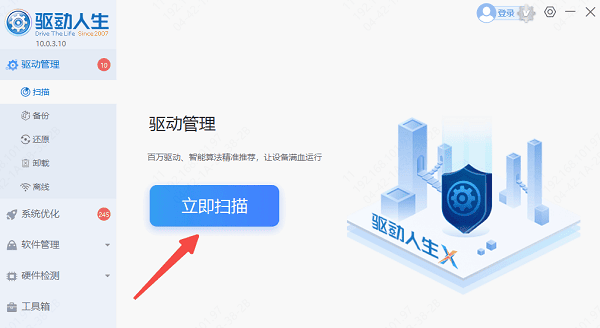
2、若提示显卡驱动存在问题或可升级,点击“立即修复”,系统将自动下载并安装最新版本驱动。
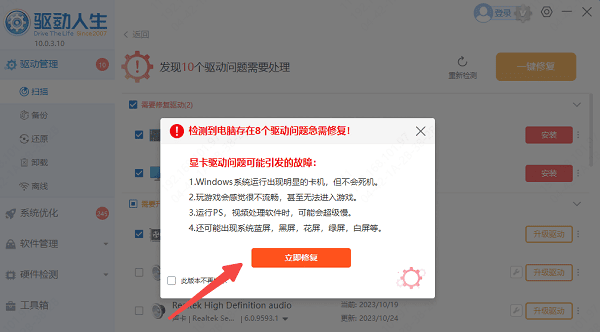
四、借助外部散热设备
笔记本自身散热能力有限,在高温环境下容易导致风扇频繁启动。
1、配备散热底座:
选择带有强力风扇的金属材质散热支架,能有效辅助降温。
同时将笔记本垫高,有助于底部空气流通。
2、改善使用环境:
不要在床铺、沙发等柔软表面上使用笔记本,以免堵塞进风或出风口。
确保使用空间通风良好,室温尽量控制在28℃以下为宜。
五、调整电源管理模式
不同的电源计划会影响风扇的工作策略,高性能模式通常会导致风扇更早启动且转速更高。
1、进入Windows系统的“控制面板” → “系统和安全” → “电源选项”,选择“节能”或“平衡”模式。
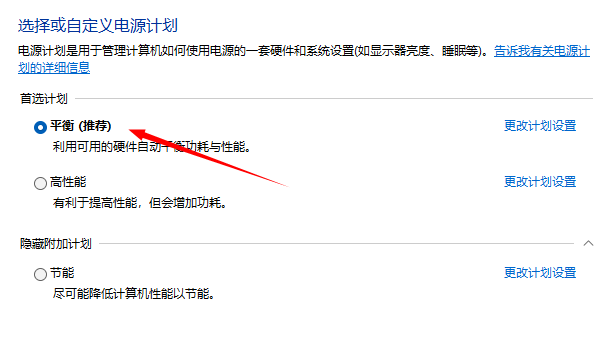
2、点击所选模式后的“更改计划设置” → “更改高级电源设置”,展开“处理器电源管理”,将“最大处理器状态”设置为80%~90%,最后点击“确定”保存设置,有助于降低发热量和风扇运行频率。
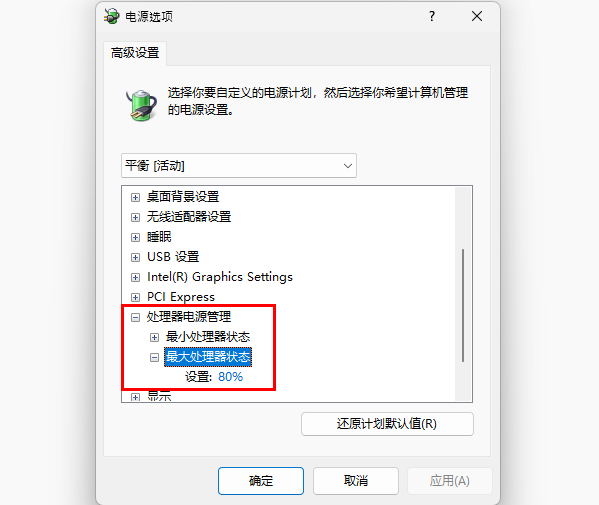
今天关于《笔记本风扇噪音大?5招搞定!》的内容就介绍到这里了,是不是学起来一目了然!想要了解更多关于的内容请关注golang学习网公众号!
-
501 收藏
-
501 收藏
-
501 收藏
-
501 收藏
-
501 收藏
-
141 收藏
-
355 收藏
-
270 收藏
-
332 收藏
-
439 收藏
-
409 收藏
-
157 收藏
-
354 收藏
-
378 收藏
-
479 收藏
-
304 收藏
-
474 收藏
-

- 前端进阶之JavaScript设计模式
- 设计模式是开发人员在软件开发过程中面临一般问题时的解决方案,代表了最佳的实践。本课程的主打内容包括JS常见设计模式以及具体应用场景,打造一站式知识长龙服务,适合有JS基础的同学学习。
- 立即学习 543次学习
-

- GO语言核心编程课程
- 本课程采用真实案例,全面具体可落地,从理论到实践,一步一步将GO核心编程技术、编程思想、底层实现融会贯通,使学习者贴近时代脉搏,做IT互联网时代的弄潮儿。
- 立即学习 516次学习
-

- 简单聊聊mysql8与网络通信
- 如有问题加微信:Le-studyg;在课程中,我们将首先介绍MySQL8的新特性,包括性能优化、安全增强、新数据类型等,帮助学生快速熟悉MySQL8的最新功能。接着,我们将深入解析MySQL的网络通信机制,包括协议、连接管理、数据传输等,让
- 立即学习 500次学习
-

- JavaScript正则表达式基础与实战
- 在任何一门编程语言中,正则表达式,都是一项重要的知识,它提供了高效的字符串匹配与捕获机制,可以极大的简化程序设计。
- 立即学习 487次学习
-

- 从零制作响应式网站—Grid布局
- 本系列教程将展示从零制作一个假想的网络科技公司官网,分为导航,轮播,关于我们,成功案例,服务流程,团队介绍,数据部分,公司动态,底部信息等内容区块。网站整体采用CSSGrid布局,支持响应式,有流畅过渡和展现动画。
- 立即学习 485次学习
